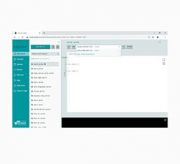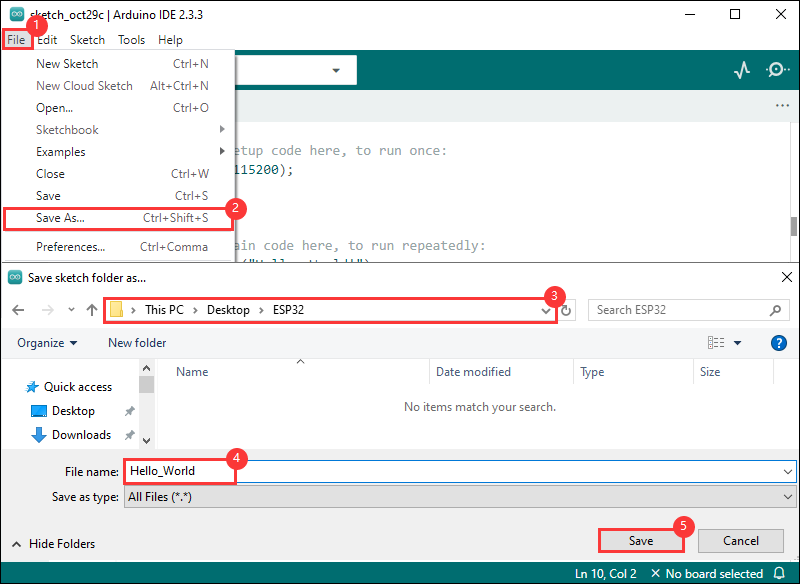ESP32-S3-Touch-LCD-4B 使用教程
产品介绍
产品简介
ESP32-S3-Touch-LCD-4B 是一款由微雪电子 (Waveshare) 推出的搭载 ESP32-S3 2.4GHz Wi-Fi 和 BLE 5 模组的开发板,集成 16MB Flash 和 8MB PSRAM。板载 4 英寸 480 × 480 分辨率 RGB 接口的 LCD 屏,可流畅运行 LVGL 等 GUI 界面程序。结合多种外设接口,可快速开发 ESP32-S3 的 HMI,适用于智能中控面板、家庭网关、智能交互面板、工业控制以及智能灯控等应用场景。
产品特性
- 搭载 ESP32-S3R8 高性能 Xtensa 32 位 LX7 双核处理器,主频高达 240MHz
- 支持 2.4GHz Wi-Fi (802.11 b/g/n) 和 Bluetooth 5 (LE),板载天线
- 内置 512KB 的 SRAM 和 384KB ROM,叠封 8MB PSRAM 和外接 16MB Flash
- 采用 Type-C 接口,提高了用户的使用便捷性和设备的兼容性
硬件说明
- 板载 4 英寸电容触摸屏,480 × 480 分辨率,65K 彩色
- 内置 ST7701 驱动芯片和 GT911 电容触控芯片,分别使用 RGB 和 I2C 接口通信
- 板载 QMI8658 六轴惯性测量单元 (3 轴加速度、3 轴陀螺仪),可检测运动姿态、计步等功能
- 板载 PCF85063 RTC 芯片,通过 AXP2101 接入电池,实现不间断供电
- 板载 PWR、BOOT 两个可自定义功能的侧边按钮,方便使用按钮进行自定义功能开发
- 板载 3.7V PH2.0 锂电池充放电接口
- 使用 AXP2101 的好处包括高效的电源管理、支持多种输出电压、充电和电池管理功能以及对电池寿命的优化
资源简介
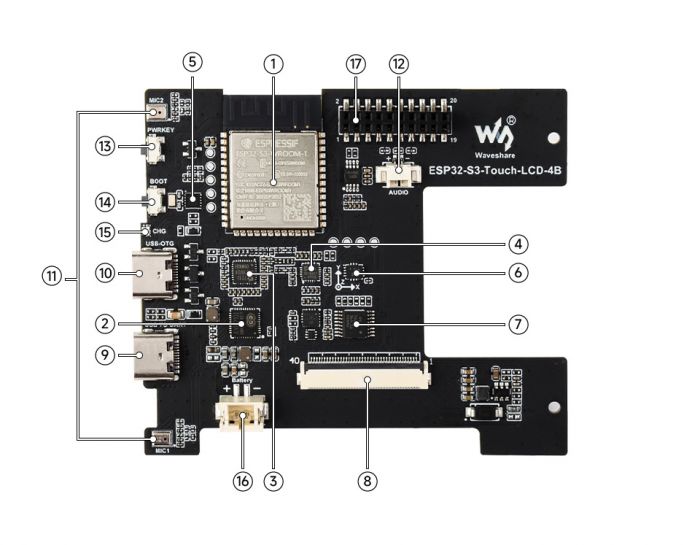
1、ESP32-S3-WROOM-1-N16R8 模组 2、AXP2101 3、ES7210 回声消除算法芯片 4、ES8311 低功耗音频编解码芯片 5、PCF85063 6、QMI8658 7、TCA9554PWR 8、LCD 接口 9、Type-C 接口 USB TO UART |
11、贴片麦克风 12、扬声器 13、PWRKEY 电源按键 14、BOOT 按键 15、CHG LED 灯 16、PH2.0 锂电池接口 17、扩展接口 (2.0mm 间距) |
产品尺寸

使用说明
ESP32-S3-Touch-LCD-4B 目前提供 Arduino IDE 和 ESP-IDF 两种开发工具和框架,提供了灵活的开发选择,你可以根据项目需求和个人习惯选择适合的开发工具。
开发工具介绍
| Arduino IDEArduino IDE是一款便捷灵活、方便上手的开源电子原型平台。不需要太多基础,简单学习后,你也可以快速地进行开发。同时,Arduino 拥有庞大的全球用户社区,提供了海量的开源代码、项目示例和教程,还有丰富的库资源,封装了复杂功能,让开发者能快速实现各种功能。 |
| ESP-IDFESP-IDF,全称Espressif IDE,是乐鑫科技为 ESP系列芯片推出的专业开发框架。它使用C语言开发,包括编译器、调试器、烧录工具等,可在命令行下或使用集成开发环境(如 Visual Studio Code 配合 Espressif IDF 插件)进行开发,插件提供代码导航、项目管理、调试等功能。 |
这两种开发方式各有其优势,开发者可以根据自身需求和技能水平进行选择。Arduino 适合初学者和非专业人士,因其简单易学、上手快。而对于有专业背景或对性能要求较高的开发者,ESP-IDF 是更好的选择,它提供了更高级的开发工具和更强的控制能力,适用于复杂项目的开发。
器件准备
- ESP32-S3-Touch-LCD-4B x1
- USB线 type A公口 转 Type C公口 x1
锂电池使用注意事项
- 锂聚合物和锂离子电池很不稳定。如果充电或使用不当,可能会导致火灾,人身伤害和财产损失。
- 对电池组充电和放电时,切勿极性连接错误。请勿选用其他劣质的充电器或充电板对锂电池进行充电。
- 请勿混用和使用旧电池和新电池,避免使用其他品牌的电池。
- 如需另购锂电池产品,须确保电池参数与锂电池扩展板兼容,推荐选择正规的电池厂家,并需要自行老化测试确保锂电池能够稳定安全工作。
- 锂电池具有循环寿命,请在达到使用寿命或使用两年时(以先到者为准),用新电池更换旧电池。
- 请妥善放置电池类产品,远离易燃易爆类物品,远离儿童,避免因保管不慎,引发安全事故。
Arduino开发
本章介绍 Arduino 环境搭建,包括 Arduino IDE、ESP32板管理、相关库的安装,程序编译下载及示例程序测试,帮助用户掌握开发板,便于二次开发。

环境搭建
下载和安装 Arduino IDE
- 点击访问Arduino官网,选择对应的系统和系统位数下载。
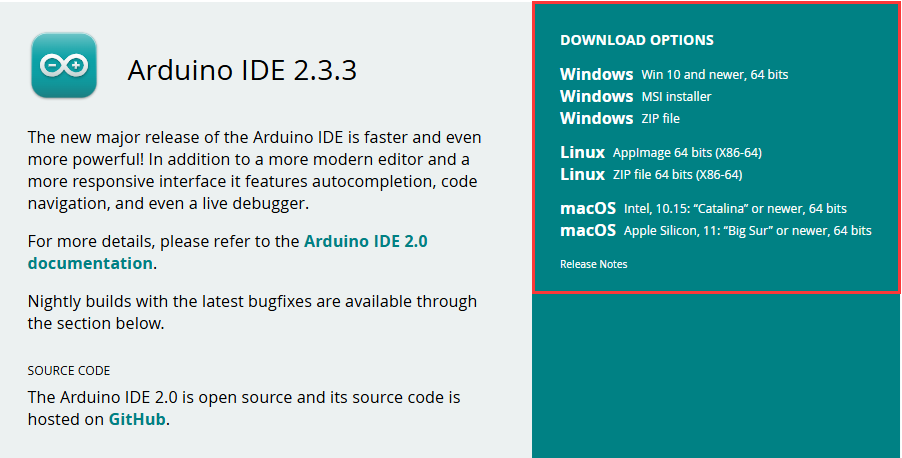
- 运行安装程序,全部默认安装即可。
安装 ESP32 开发板
- ESP32相关主板在Arduino IDE使用,须先安装“esp32 by Espressif Systems”开发板的软件包
- 根据板安装要求进行安装,一般推荐“在线安装”, 若在线安装失败,则使用“离线安装”
- 安装教程,详见:Arduino 板管理教程
| 板名称 | 板安装要求 | 版本号要求 |
|---|---|---|
| esp32 by Espressif Systems | “离线”安装/“在线”安装 | ≥3.2.0 |
安装库
- 在安装 Arduino 库时,通常有两种方式可供选择:在线安装 和 离线安装。若库安装要求离线安装,则必须使用提供的库文件
对于大多数库,用户可以通过 Arduino 软件的在线库管理器轻松搜索并安装。然而,一些开源库或自定义库未被同步到 Arduino 库管理器中,因此无法通过在线搜索获取。在这种情况下,用户只能通过离线方式手动安装这些库。 - ESP32-S3-Touch-LCD-4B 库文件存放于示例程序中,点击此处跳转:ESP32-S3-Touch-LCD-4B示例程序
- 库安装教程,详见:Arduino 库管理教程
| 库名称 | 说明 | 版本 | 库安装要求 |
|---|---|---|---|
| GFX_Library_for_Arduino | 适配ST7701的GFX图形化库 | v1.6.0 | 可“在线”或“离线”安装 |
| lvgl | LVGL图形化库 | v9.3.0 | “在线”安装后需复制demos文件夹至src,建议使用“离线”安装 |
| SensorLib | PCF85063、QMI8658、GT911传感器驱动库 | v0.3.1 | 可“在线”或“离线”安装 |
| XPowersLib | AXP2101电源管理芯片驱动库 | v0.2.6 | 可“在线”或“离线”安装 |
| Mylibrary | 开发板宏定义 | —— | “离线”安装 |
| lv_conf.h | LVGL配置文件 | —— | “离线”安装 |
运行第一个 Arduino 程序
新建工程
- 运行Arduino IDE,选择
File->New Sketch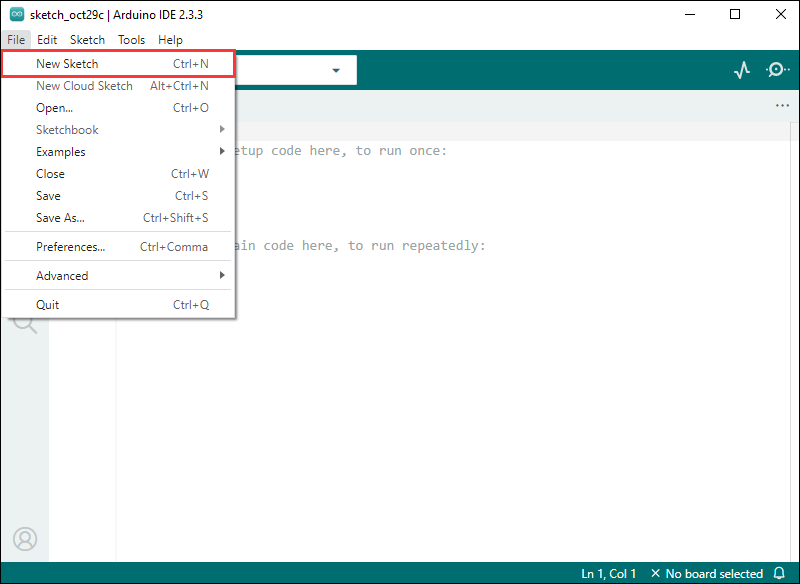
- 输入代码:
void setup() {
// put your setup code here, to run once:
Serial.begin(115200);
}
void loop() {
// put your main code here, to run repeatedly:
Serial.println("Hello, World!");
delay(2000);
}- 保存代码工程,选择
File->Save As...;在弹出的菜单选择保存工程路径,并输入工程名,如 Hello_World,点击保存
编译和烧录程序
- 选择对应的开发板,以ESP32S3主板为例:
①. 点击选择下拉框选项“Select Other Board and Port”;
②. 搜索需要的开发板型号“esp32s3 dev module”并选择;
③. 选择COM口;
④. 保存选择。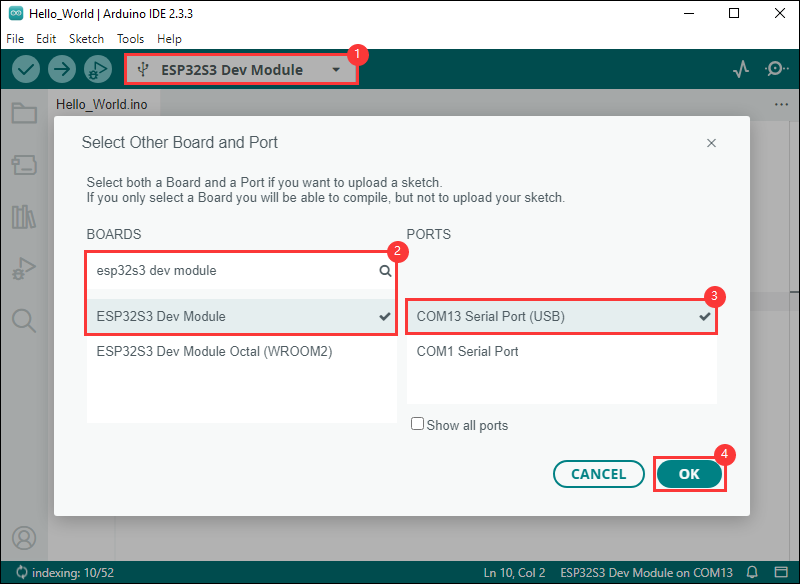
- 若ESP32S3主板只有USB口,须打开(Enable)USB CDC,如下图所示:
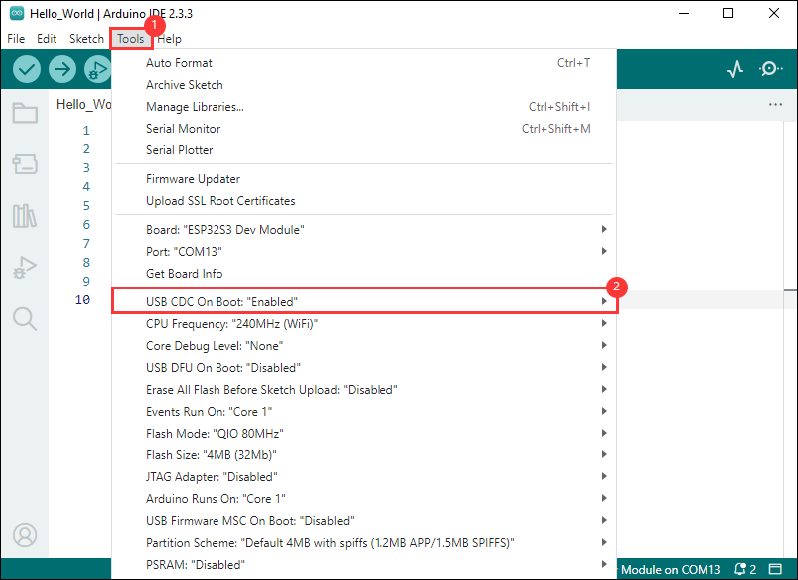
- 编译并上传程序:
①. 编译程序;②. 编译并下载程序;③. 下载成功。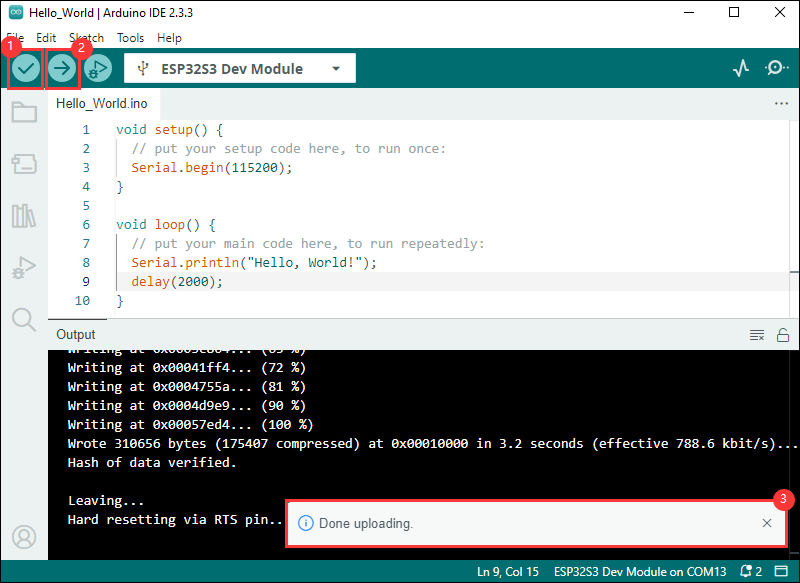
- 打开串口监视窗口,程序每隔2秒会打印“Hello World!”,运行情况如下所示:
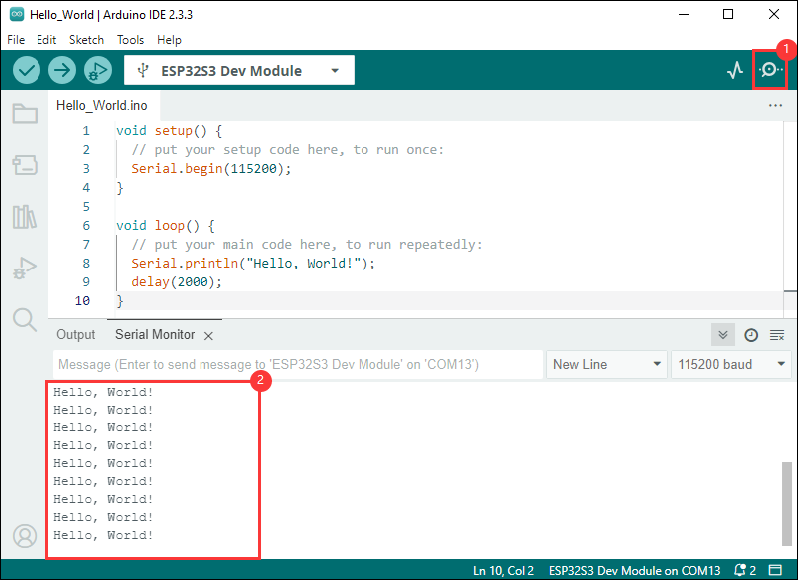
示例程序

| 示例程序 | 基础例程说明 | 依赖库 |
|---|---|---|
| 01_HelloWorld | 展示了基本的图形库功能,也可以用于测试显示屏的基础性能以及随机文本显示效果 | GFX_Library_for_Arduino |
| 02_GFX_AsciiTable | 根据屏幕尺寸,在显示屏上按行列打印ASCII字符 | GFX_Library_for_Arduino |
| 03_LVGL_PCF85063_simpleTime | LVGL库显示当前时间 | LVGL,SensorLib |
| 04_LVGL_QMI8658_ui | LVGL绘制加速度折线图 | LVGL,SensorLib |
| 05_LVGL_AXP2101_ADC_Data | LVGL显示PMIC数据 | LVGL,XPowersLib |
| 06_LVGL_Arduino_v9 | LVGL演示 | LVGL,Arduino_DriveBus |
| 07_ES8311 | ES8311驱动示例,播放简单的音频 | —— |
| 08_ES7210 | ES7210驱动示例,拾取人声检测 | —— |
01_HelloWorld
【程序说明】
- 本示例演示了如何使用 Arduino GFX 库控制 ST7701 显示屏,通过动态变化的文本展示了基本的图形库功能。该代码也可以用于测试显示屏的基础性能以及随机文本显示效果
【硬件连接】
- 将开发板接入电脑
【代码分析】
- 显示初始化:
if (!gfx->begin()) {
USBSerial.println("gfx->begin() failed!");
}
- 清屏并显示文本:
gfx->fillScreen(BLACK);
gfx->setCursor(10, 10);
gfx->setTextColor(RED);
gfx->println("Hello World!");
- 动图显示:
gfx->setCursor(random(gfx->width()), random(gfx->height()));
gfx->setTextColor(random(0xffff), random(0xffff));
gfx->setTextSize(random(6), random(6), random(2));
gfx->println("Hello World!");
【运行效果】

02_GFX_AsciiTable
【程序说明】
- 本示例通过使用Arduino GFX库在ESP32上展示了如何在ST7701显示屏上显示一个基本的ASCII字符表格。代码的核心功能是初始化显示屏,并根据屏幕尺寸,在显示屏上按行列打印ASCII字符
【硬件连接】
- 将开发板接入电脑
【代码分析】
- 数据总线和图形显示对象的创建
- 这里创建了一个用于与显示屏通信的数据总线对象bus,使用特定的引脚配置进行初始化。然后创建了一个图形显示对象gfx,传入数据总线、复位引脚、旋转角度、是否为 IPS 屏以及显示屏的宽度和高度等参数
Arduino_DataBus *bus = new Arduino_ESP32QSPI(
LCD_CS /* CS */, LCD_SCLK /* SCK */, LCD_SDIO0 /* SDIO0 */, LCD_SDIO1 /* SDIO1 */,
LCD_SDIO2 /* SDIO2 */, LCD_SDIO3 /* SDIO3 */);
Arduino_GFX *gfx = new Arduino_ST7701(bus, -1 /* RST */,
0 /* rotation */, false /* IPS */, LCD_WIDTH, LCD_HEIGHT);
- 绘制行列编号和字符表
- 首先设置文本颜色为绿色,在显示屏上逐个打印行号。然后设置文本颜色为蓝色,打印列号。接着使用循环逐个绘制字符,组成字符表,每个字符使用白色前景和黑色背景
gfx->setTextColor(GREEN);
for (int x = 0; x < numRows; x++) {
gfx->setCursor(10 + x * 8, 2);
gfx->print(x, 16);
}
gfx->setTextColor(BLUE);
for (int y = 0; y < numCols; y++) {
gfx->setCursor(2, 12 + y * 10);
gfx->print(y, 16);
}
char c = 0;
for (int y = 0; y < numRows; y++) {
for (int x = 0; x < numCols; x++) {
gfx->drawChar(10 + x * 8, 12 + y * 10, c++, WHITE, BLACK);
}
}
【运行效果】
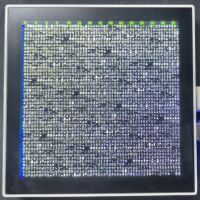
03_GFX_PCF85063_simpleTime
【程序说明】
- 本示例演示了使用PCF85063 RTC 模块在 ST7701 显示屏上显示当前时间,每秒检索时间并仅在时间发生变化时更新显示
【硬件连接】
- 将开发板接入电脑
【代码分析】
- setup:进行程序的初始化设置
- 串口初始化,为输出错误信息提供通道
- 初始化实时时钟芯片,包括连接检查和设置初始时间,确保时间的准确性
- 初始化图形显示设备,设置背景颜色和亮度,为时间显示提供可视化界面
- loop:在程序运行过程中不断检查时间变化并更新显示屏上的时间显示
- 定期检查时间是否变化,通过比较当前时间和上一次更新时间的差值来确定是否需要更新时间显示
- 获取实时时钟的时间信息并格式化,以便在显示屏上正确显示
- 如果时间发生变化,清除上一次的时间显示区域,设置文本颜色和大小,计算居中位置,并在显示屏上显示新的时间。最后保存当前时间作为上一次时间,以便下次比较
【运行效果】
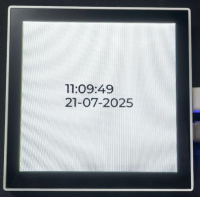
04_LVGL_QMI8658_ui
【程序说明】
- 本示例演示了使用 LVGL 进行图形显示,与 QMI8658 IMU 通信以获取加速度计和陀螺仪数据
【硬件连接】
- 将开发板接入电脑
【代码分析】
- setup:负责初始化各种硬件设备和 LVGL图形库环境
- 串口初始化:
USBSerial.begin(115200)为串口调试做准备 - 触摸控制器初始化:不断尝试初始化触摸控制器
GT911,如果初始化失败则打印错误信息并延迟等待,成功后打印成功信息 - 图形显示初始化:初始化图形显示设备
gfx,设置亮度,并打印 LVGL 和 Arduino 的版本信息。接着初始化 LVGL,包括注册打印回调函数用于调试,初始化显示驱动和输入设备驱动。创建并启动 LVGL 的定时器,最后创建一个标签并设置初始文本为 “Initializing...” - 创建图表:创建一个图表对象
chart,设置图表的类型、范围、数据点数量等属性,并为加速度的三个轴添加数据系列 - 加速度传感器初始化:初始化加速度传感器
qmi,配置加速度计和陀螺仪的参数,启用它们,并打印芯片 ID 和控制寄存器信息
- 串口初始化:
- loop
lv_timer_handler():这是 LVGL 图形库中的一个重要函数,用于处理图形界面的各种定时器事件、动画更新、输入处理等任务。在每个循环中调用这个函数可以确保图形界面的流畅运行和及时响应交互操作- 读取加速度传感器数据:如果加速度传感器数据准备好,读取加速度数据并通过串口打印出来,同时更新图表显示加速度数据。如果陀螺仪数据准备好,读取陀螺仪数据并通过串口打印出来。最后添加一个小的延迟,增加数据 polling 的频率
【运行效果】
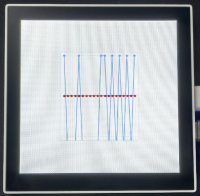
05_LVGL_AXP2101_ADC_Data
【程序说明】
- 本示例演示了LVGL下使用XPowers库进行电源管理,并且提供PWR自定义按钮控制亮屏、熄屏动作
【硬件连接】
- 将开发板接入电脑
【代码分析】
- 亮屏熄屏实现函数
void toggleBacklight() {
USBSerial.println(backlight_on);
if (backlight_on) {
for (int i = 255; i >= 0; i--) {
gfx->Display_Brightness(i);
delay(3);
}
} else {
for (int i = 0; i <= 255; i++) {
gfx->Display_Brightness(i);
delay(3);
}
}
backlight_on = !backlight_on;
}
【运行效果】
- 显示参数:芯片温度,是否正在充电,是否放电,是否待机状态,Vbus是否连接,Vbus是否良好,充电器状态,电池电压,Vbus电压,系统电压,电池百分比
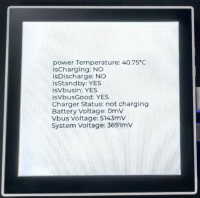
06_LVGL_Arduino_v9
【程序说明】
- 本示例演示了LVGL Widgets示例,动态状态下帧率可达20~30帧,通过优化ST7701显示库可实现更佳流畅的帧率,实际可对比ESP-IDF环境下启用双缓存、双加速的场景
【硬件连接】
- 将开发板接入电脑
【代码分析】
- setup:负责初始化各种硬件设备和 LVGL图形库环境
- 串口初始化:
USBSerial.begin(115200)为串口调试做准备 - I²C 总线初始化:
Wire.begin(IIC_SDA, IIC_SCL);初始化 I²C 总线,用于与其他 I²C 设备通信 - 扩展芯片初始化:创建并初始化扩展芯片
expander,设置引脚模式为输出,并进行一些初始的引脚状态设置 - 触摸控制器初始化:不断尝试初始化触摸控制器
GT911,如果初始化失败则打印错误信息并延迟等待,成功后打印成功信息 - 图形显示初始化:初始化图形显示设备
gfx,设置亮度,并获取屏幕的宽度和高度。然后初始化 LVGL,包括注册打印回调函数用于调试,设置触摸控制器的电源模式为监控模式,初始化显示驱动和输入设备驱动。创建并启动 LVGL 的定时器,创建一个标签并设置文本,最后调用lv_demo_widgets()展示 LVGL 的示例小部件
- 串口初始化:
- loop
lv_timer_handler():这是 LVGL 图形库中的一个重要函数,用于处理图形界面的各种定时器事件、动画更新、输入处理等任务。在每个循环中调用这个函数可以确保图形界面的流畅运行和及时响应交互操作delay(5);:添加一个小的延迟,避免过度占用 CPU 资源
【运行效果】
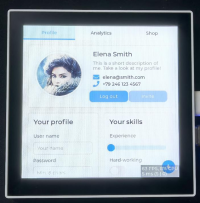
07_ES8311
【程序说明】
- 本示例演示了使用I2S驱动ES8311芯片,将转换的二进制音频文件进行播放
【硬件连接】
- 将开发板接入电脑
【代码分析】
- es8311_codec_init:初始化 ES8311 音频编解码器
- 创建一个 ES8311 编解码器的句柄
es_handle - 配置 ES8311 的时钟参数,包括主时钟和采样时钟的频率、时钟极性等
- 初始化编解码器,设置音频分辨率为 16 位
- 配置采样频率
- 配置麦克风相关参数,如关闭麦克风、设置音量和麦克风增益
- 创建一个 ES8311 编解码器的句柄
- setup:进行整体的初始化设置,包括串口、引脚、I2S 和 ES8311 编解码器
- 初始化串口用于调试输出
- 设置特定引脚为输出并置高
- 配置 I2S 总线,设置引脚、工作模式、采样率、数据位宽、声道模式等
- 初始化 I²C 总线
- 调用
es8311_codec_init函数初始化 ES8311 编解码器 - 通过 I2S 总线播放一段预先定义的音频数据(
canon_pcm)
【运行效果】
- 播放音频文件,屏幕无现象
08_ES7210
【程序说明】
- 本示例演示了使用I2S驱动ES7210芯片,拾音并过滤人声
【硬件连接】
- 将开发板接入电脑
【运行效果】
- 拾音,屏幕无现象
ESP-IDF开发
本章介绍 ESP-IDF 环境搭建,包括 Visual Studio、Espressif IDF插件的安装,程序编译下载及示例程序测试,帮助用户掌握开发板,便于二次开发。

环境搭建
下载和安装 Visual Studio
- 打开VScode官网的下载页面,选择对应系统和系统位数进行下载
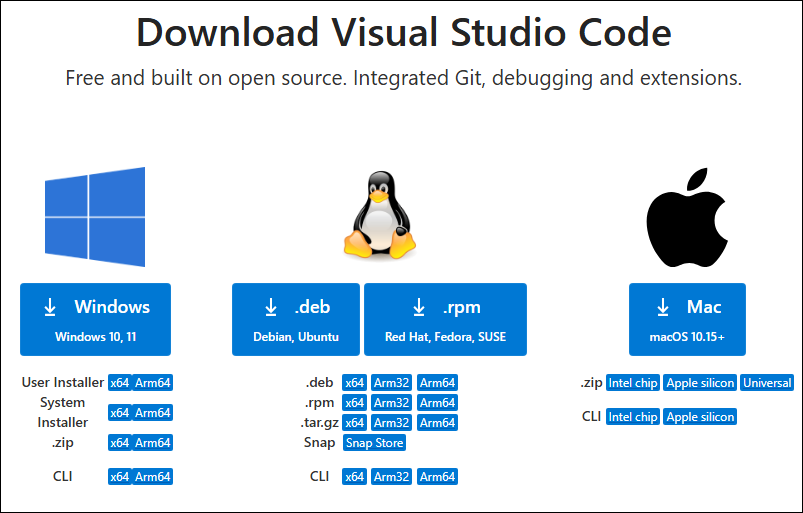
- 运行安装包后,其余均可以默认安装,但这里为了后续的体验建议,建议在此处勾选框中的1、2、3项

- 第一二项开启后,可以直接通过鼠标右键文件或者目录打开VSCode,可以提高后续的使用体验.
- 第三项开启后,选择打开方式时,可以直接选择VSCode
安装Espressif IDF插件
- 国内部分区域安装,一般推荐“在线安装”, 若因网络因素无法在线安装,则使用“离线安装”。
- 安装Espressif IDF插件教程,详见:安装Espressif IDF插件教程
运行第一个 ESP-IDF 程序
新建项目
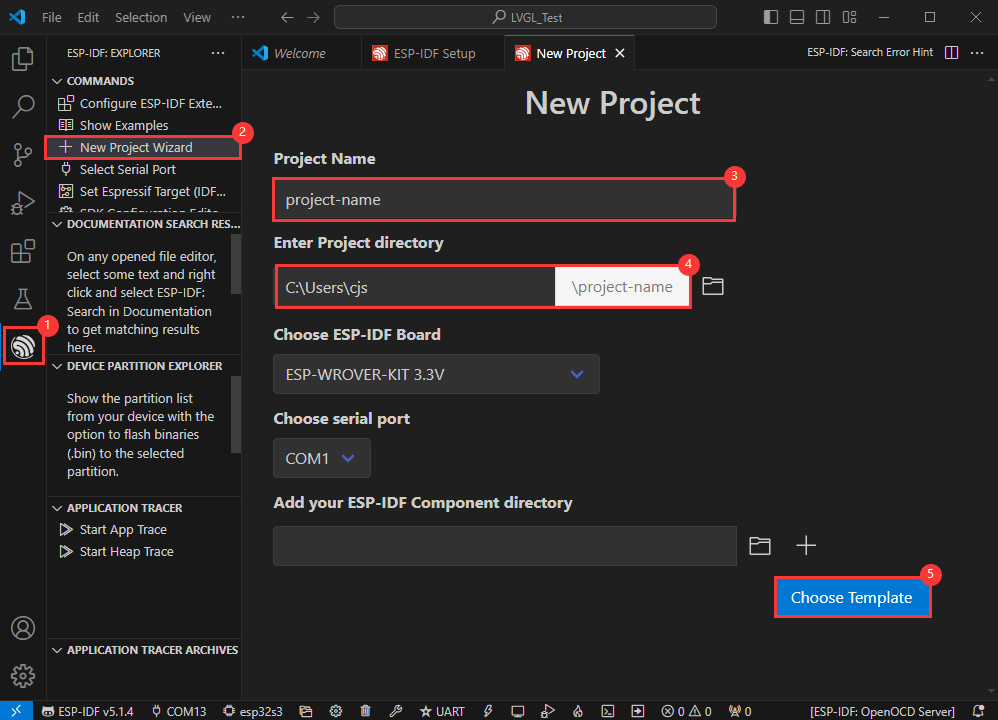
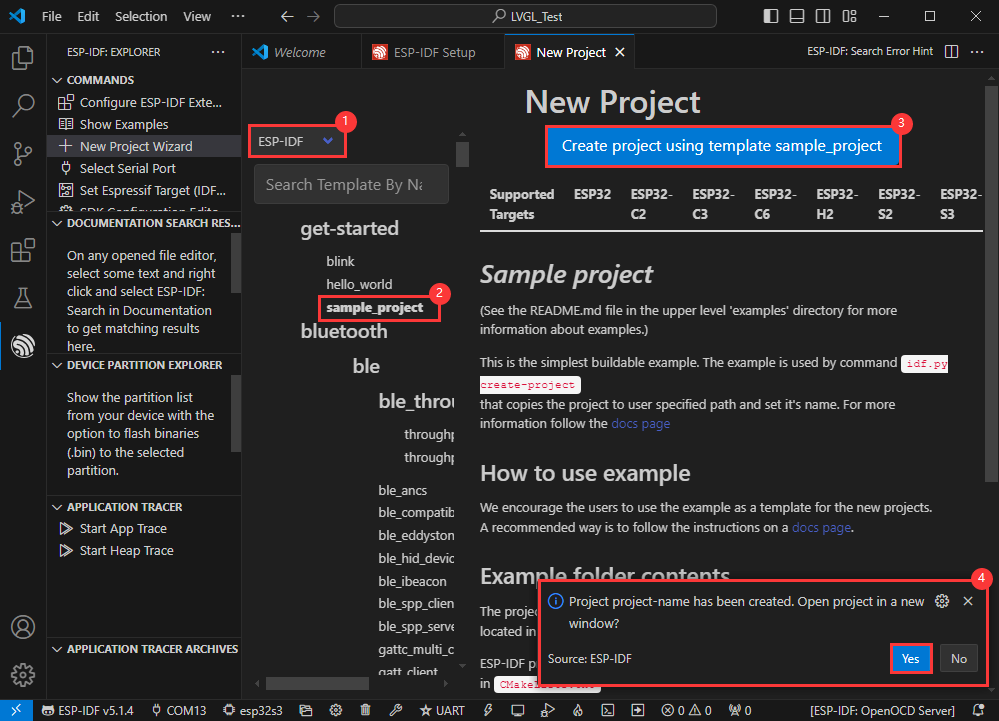
创建例程
- 使用快捷键 F1 ,输入esp-idf:show examples projects
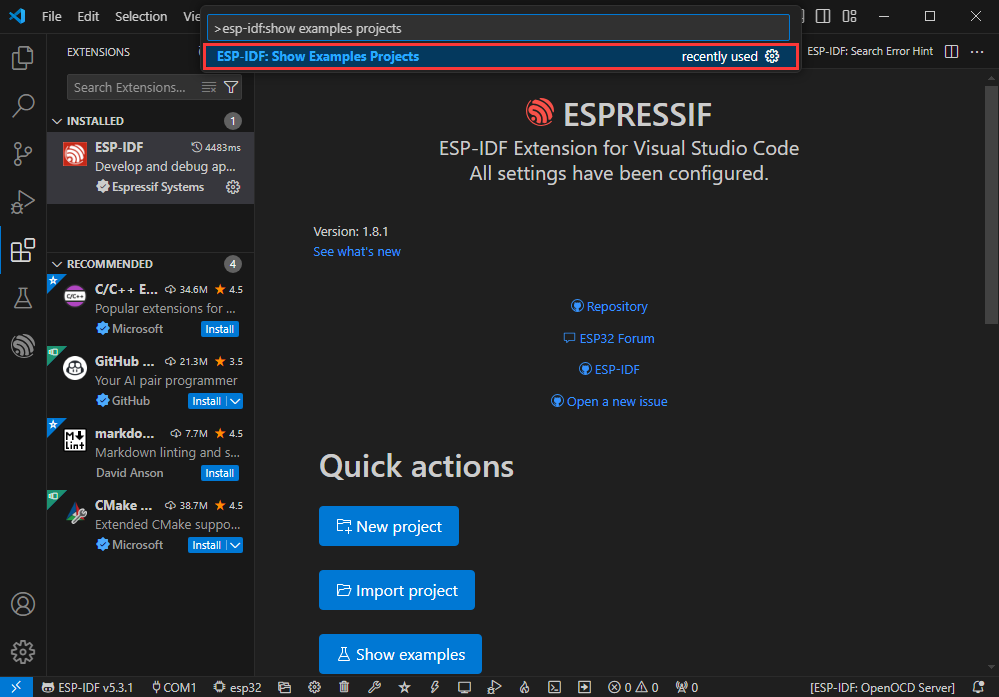
- 选择你当前的IDF版本
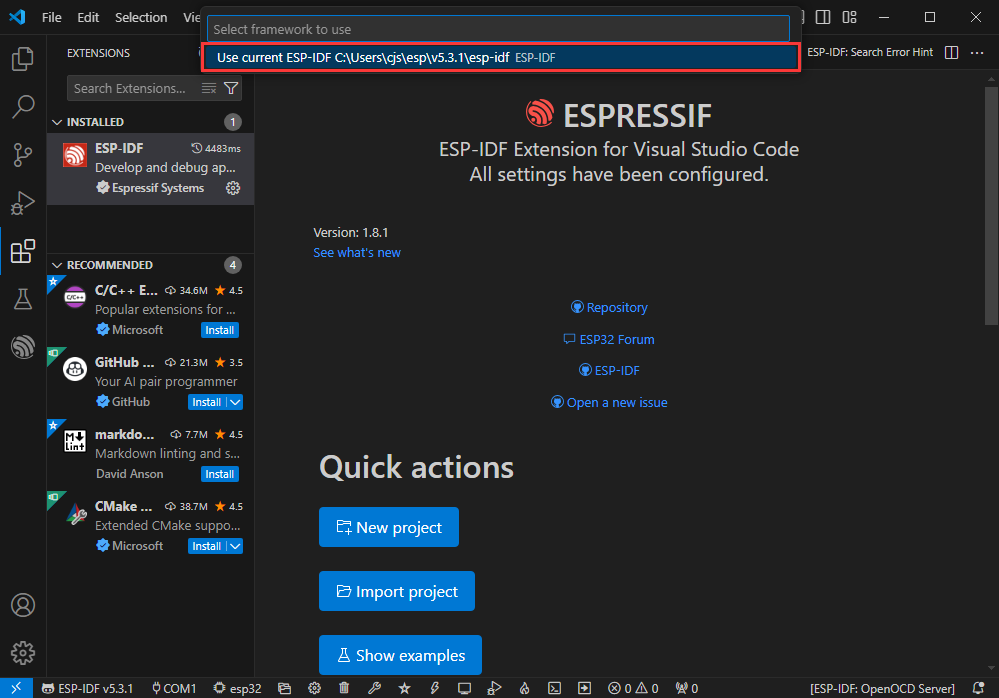
- 以Hello world例程为例
①选择对应例程
②其readme会说明该例程适用于什么芯片(下文有介绍例程怎么使用与文件结构,这里略)
③点击创建例程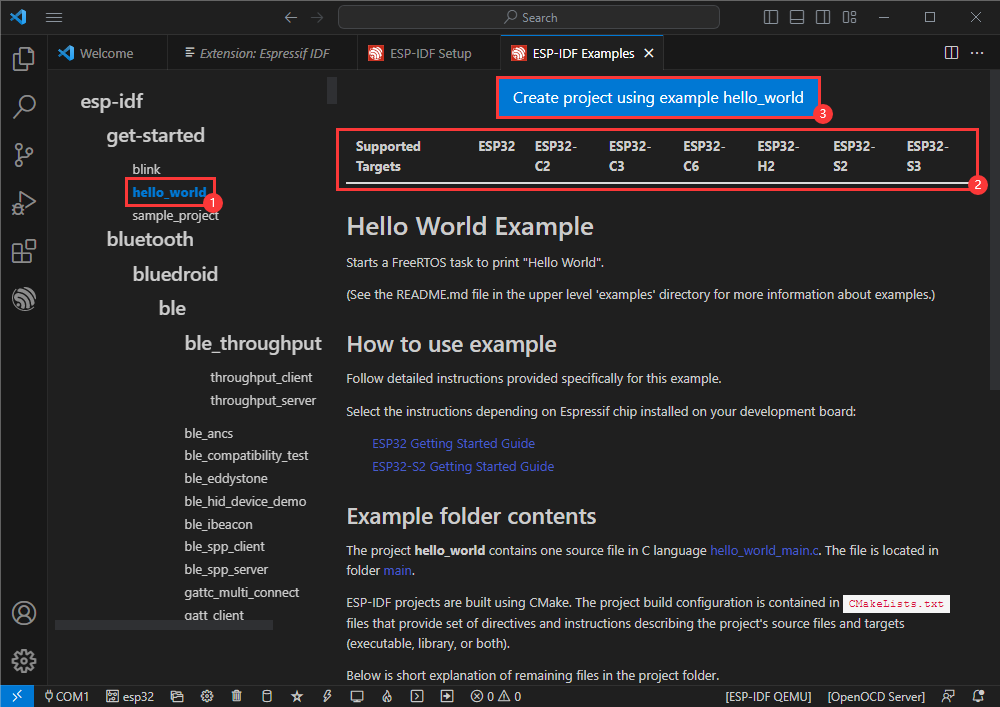
- 选择放置例程的路径,要求无例程同名文件夹
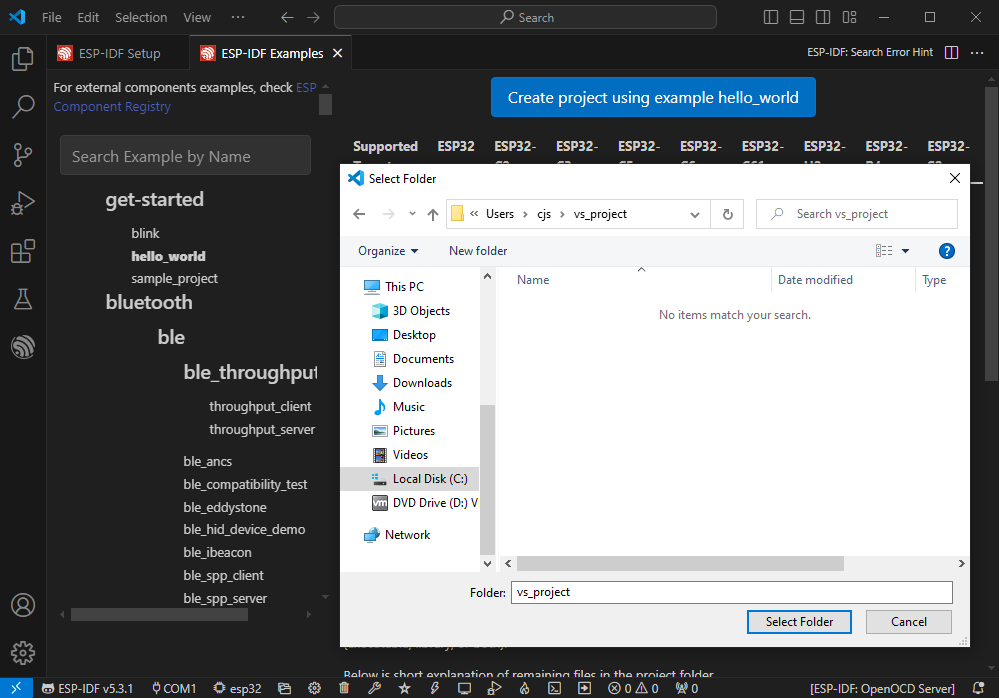
修改COM口
- 此处显示使用对应的COM口,点击可以修改对应COM口
- 请根据设备对应COM口进行选择(可通过设备管理器查看)
- 若出现下载失败的情况请点击复位按键1秒以上或进入下载模式,等待 PC 端重新识别到设备后再次下载
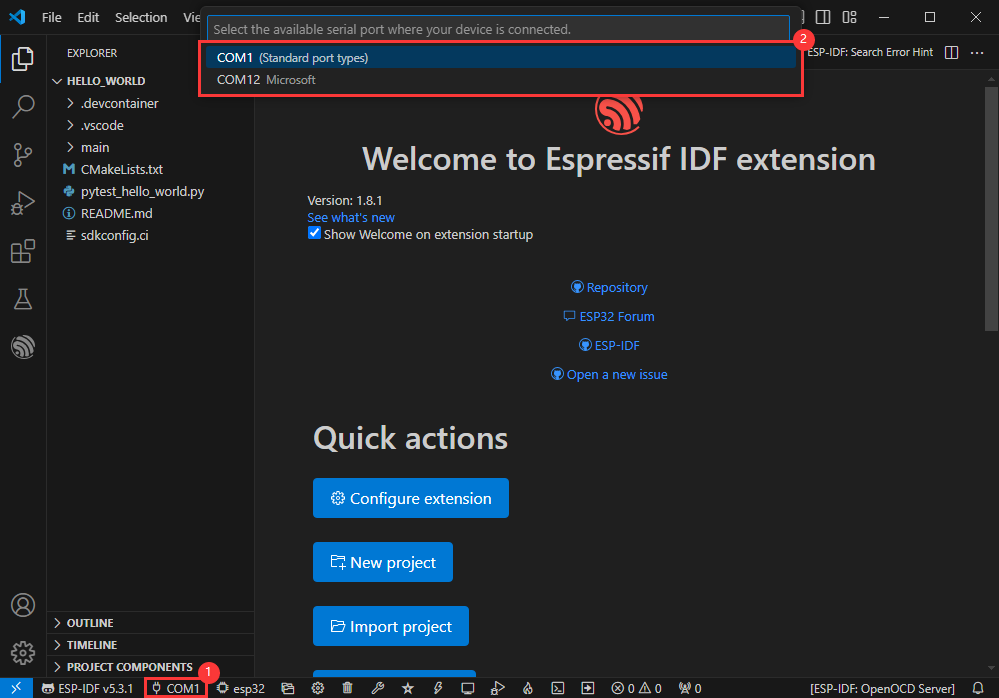
修改驱动对象
- 选择我们需要驱动的对象,也就是我们的主芯片为ESP32S3
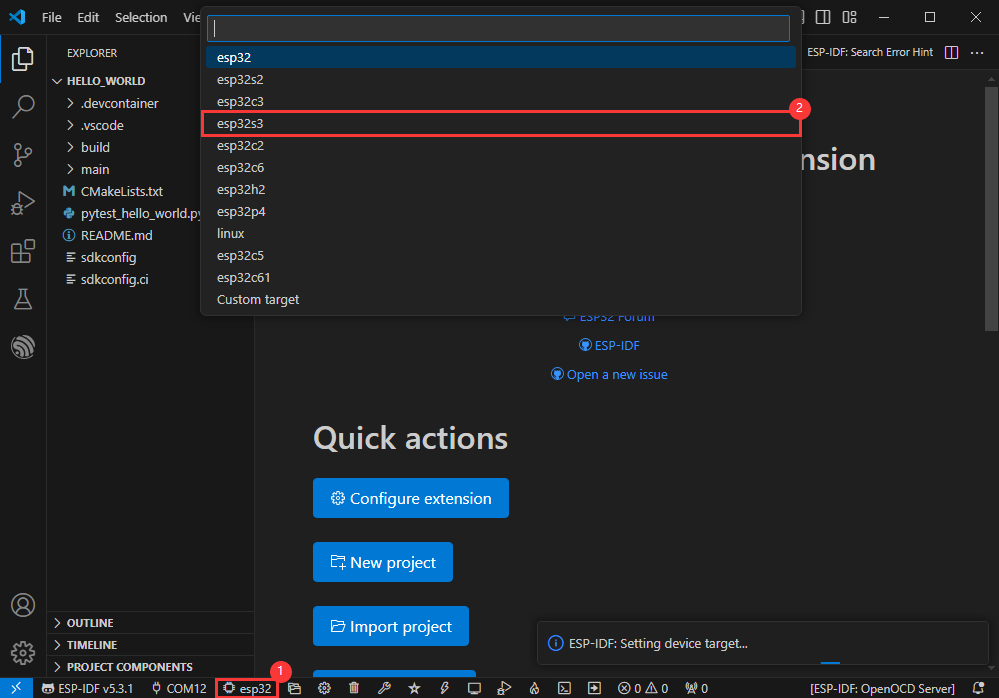
- 选择openocd的路径,这里对我们没有影响,所以我们随便选择一个即可
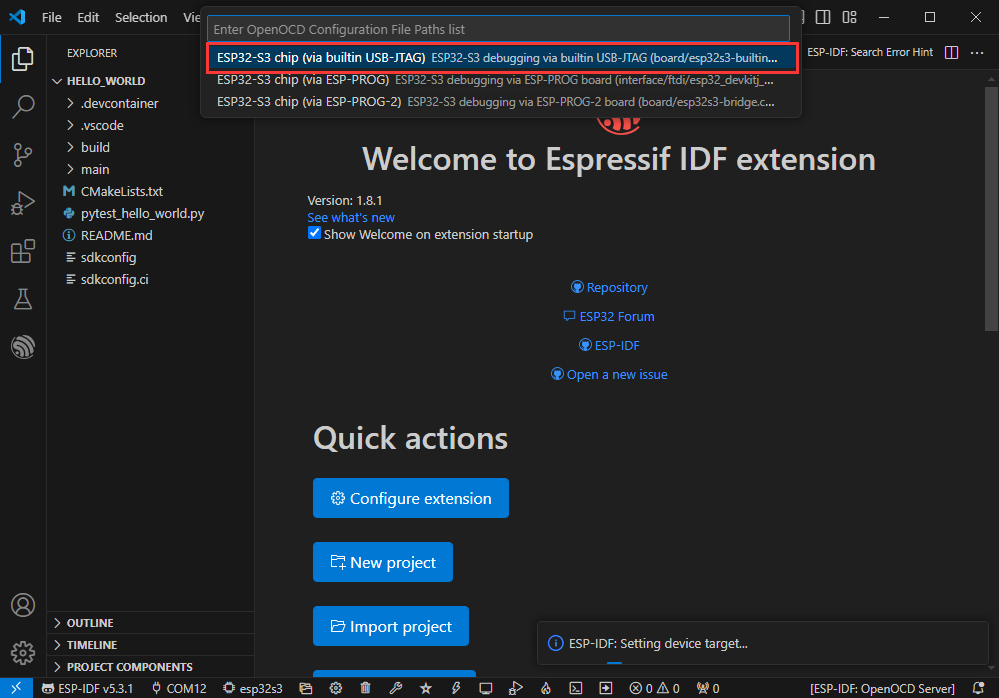
其余状态栏简介
①.ESP-IDF开发环境版本管理器,当我们的工程需要区分开发环境版本时,可以通过安装不同版本的ESP-IDF来分别管理,当工程使用特定版本时,可以通过使用它来切换
②.设备烧录COM口,选择以将编译好的程序烧录进芯片上
③.set-target 芯片型号选择,选择对应的芯片型号,如:ESP32-P4-Nano需要选择 esp32p4 为目标芯片
④.menuconfig,点击修改sdkconfig配置文件内容,项目配置详细资料
⑤.fullclean 清理按钮,当工程编译报错或其他操作污染编译内容时,通过点击清理全部编译内容
⑥. Build 构建工程,当一个工程满足构建时,通过此按钮进行编译
⑦.当前下载方式,默认为UART
⑧.flash烧录按钮,当一个工程Build构建通过时,选择对应开发板COM口,点击此按钮可以将编译好的固件烧录至芯片
⑨.monitor开启烧录口监控,当一个工程Build-->flash后,可通过点击此按钮查看烧录、调试口输出的l0g,以便观察应用程序是否正常工作
⑩.Debug调试
⑪.Build Flash Monitor 一键按钮,用于连续执行Build-->Flash-->Monitor,常被称作小火苗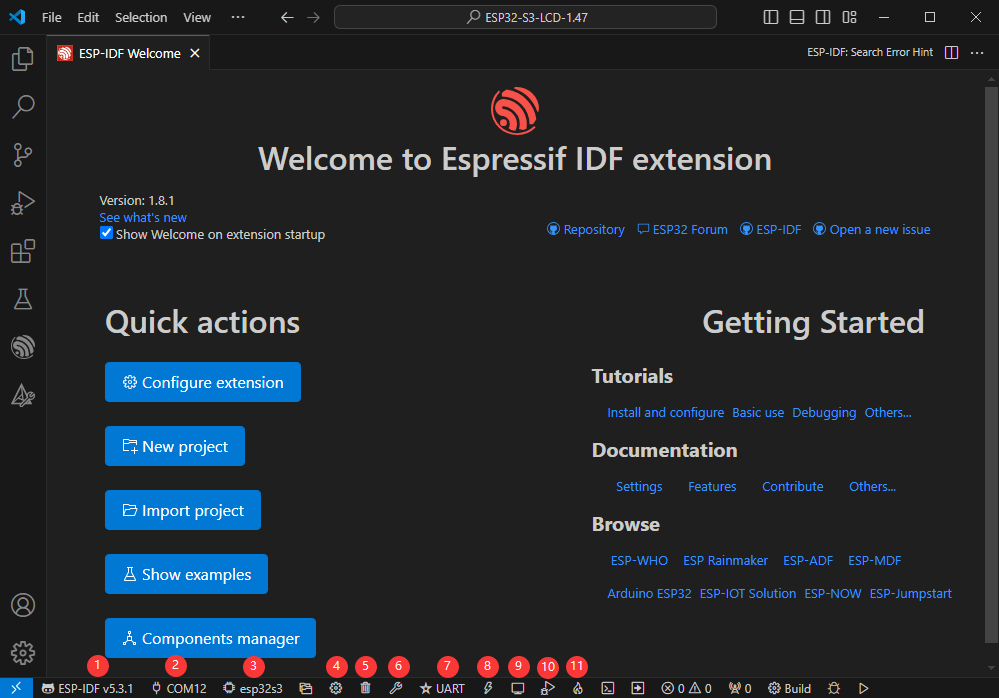
编译、烧录、串口监视
- 点击我们之前介绍的 编译,烧录,打开串口监视器按键
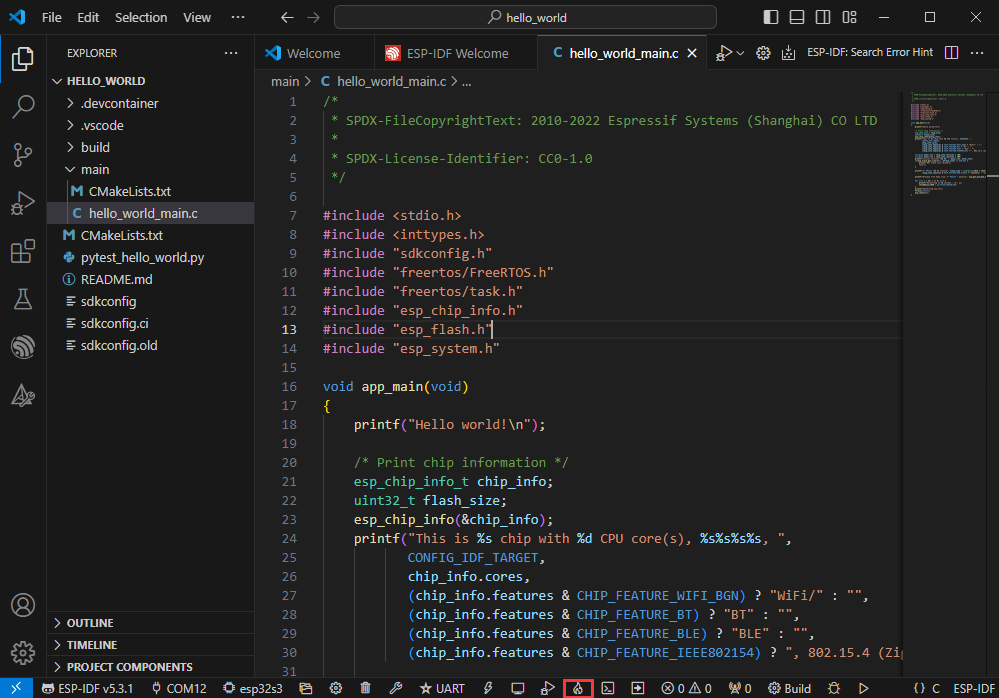
- 编译可能需要较长时间才能完成,尤其是在第一次编译时
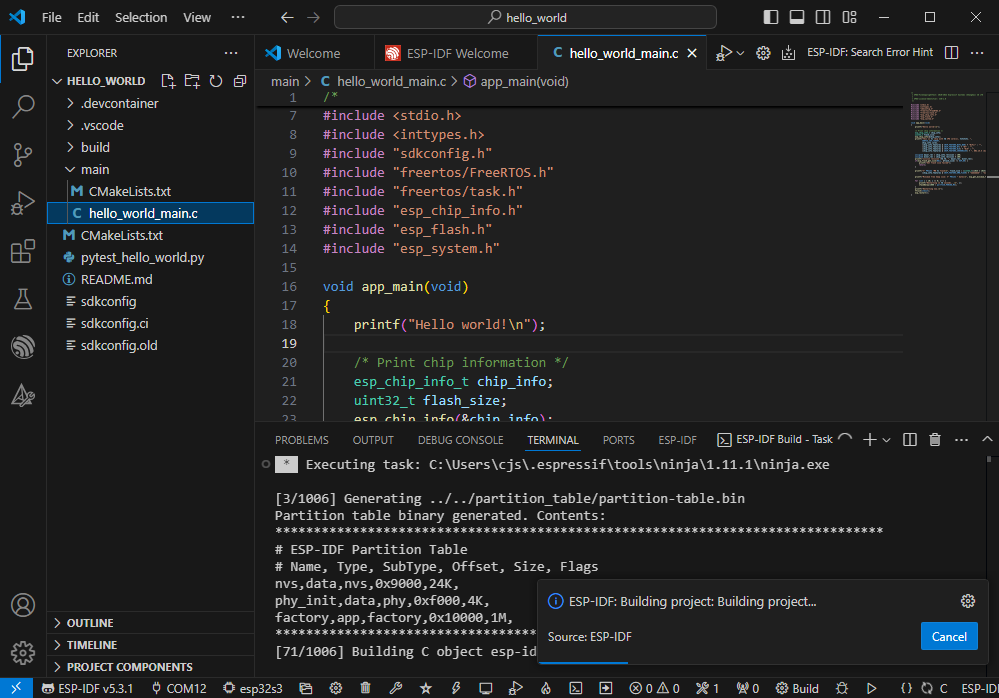
- 在此过程中,ESP-IDF可能会占用大量CPU资源,因此可能会导致系统卡顿
- 若是新工程首次烧录程序,将需要选择下载方式,选择 UART
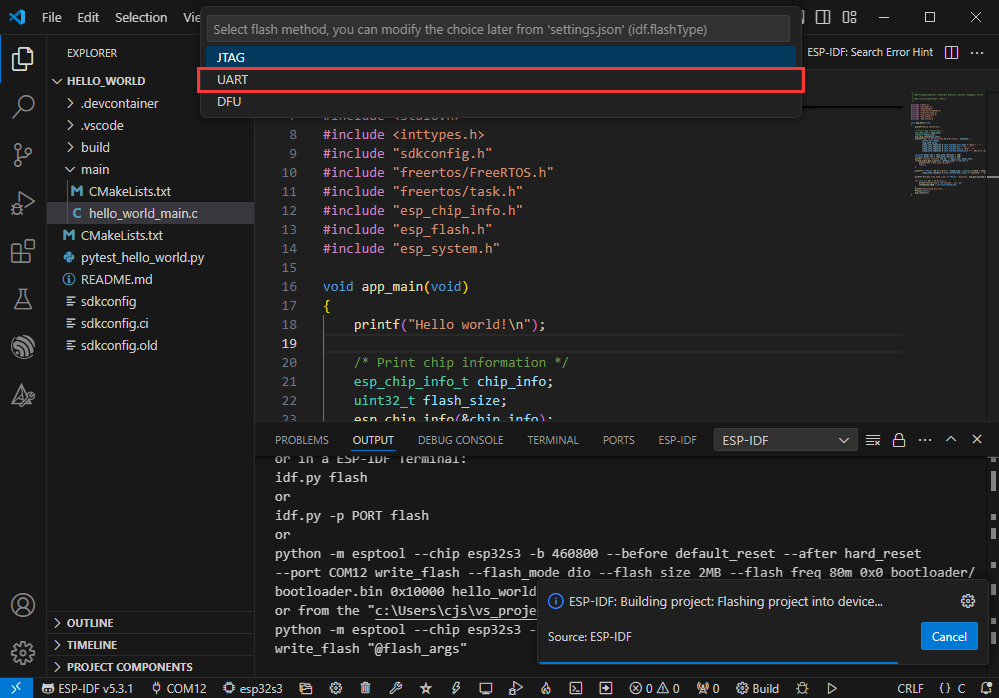
- 后续也可在 下载方式 处进行修改(点击即可弹出选项)
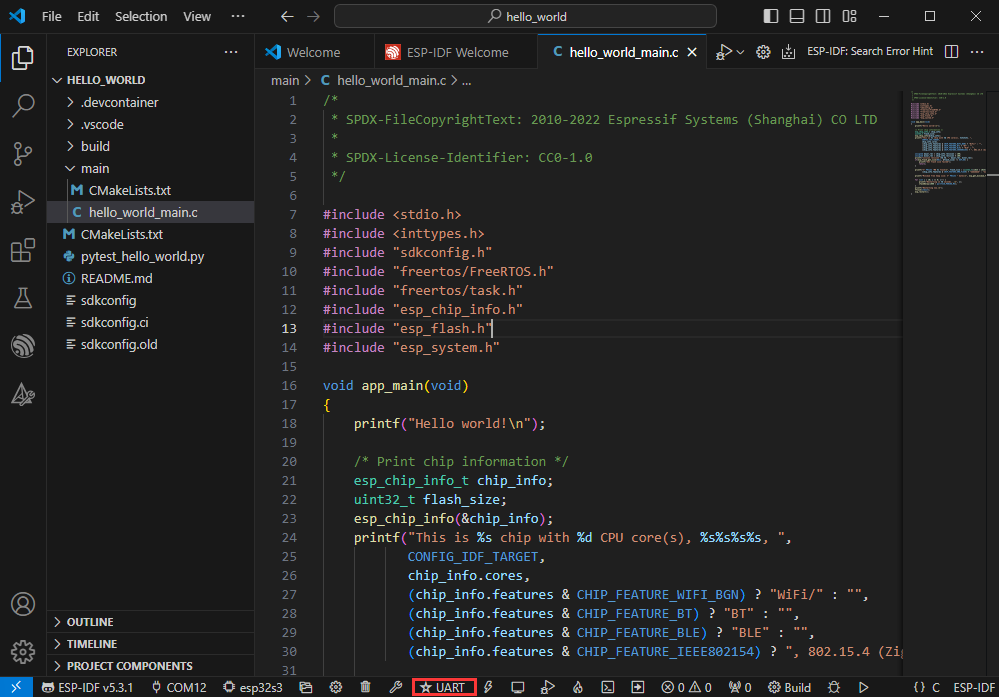
- 因为板载自动下载电路,无需手动操作即可自动下载
- 下载成功后,自动进入串口监视器,可以看到芯片输出对应的信息并提示10S后重启
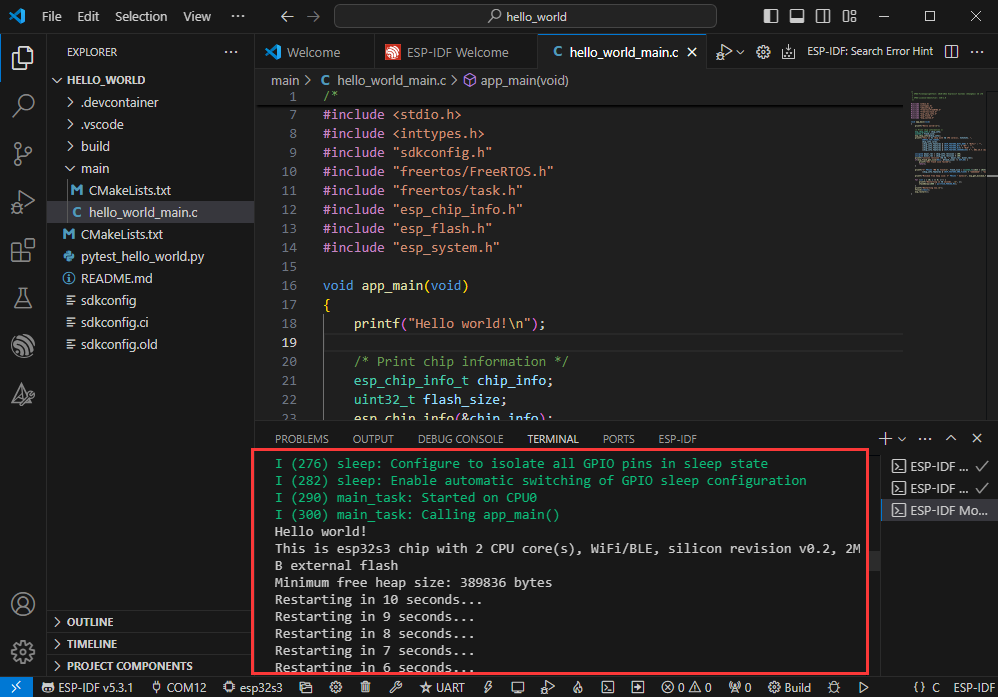
使用IDF 示例程序
软件内部打开
- 打开 VScode 软件,选择文件夹打开示例
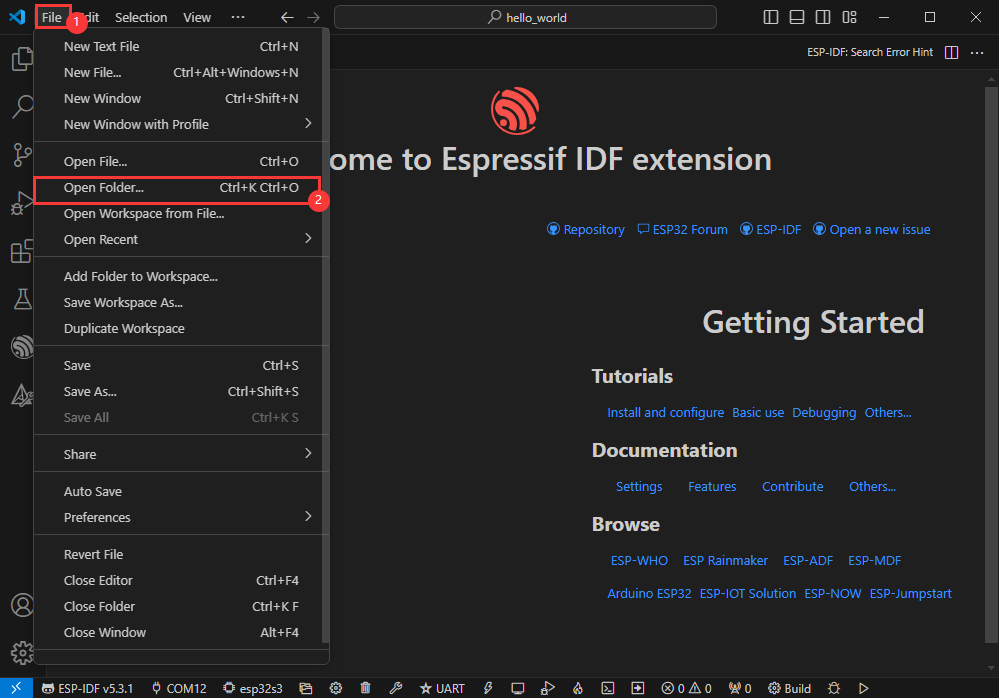
- 选择提供的 ESP-IDF 下的示例,点击选择文件(位于 示例程序/Demo/ESP-IDF 路径下)
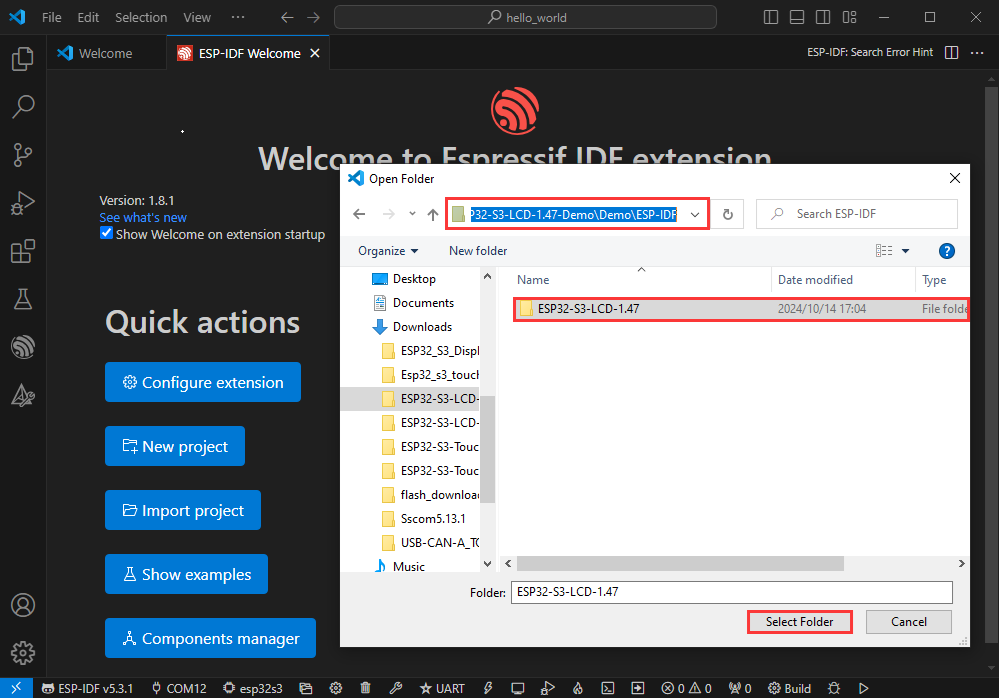
软件外部打开
- 正确选择工程目录,打开工程,否则会影响后续程序编译烧录
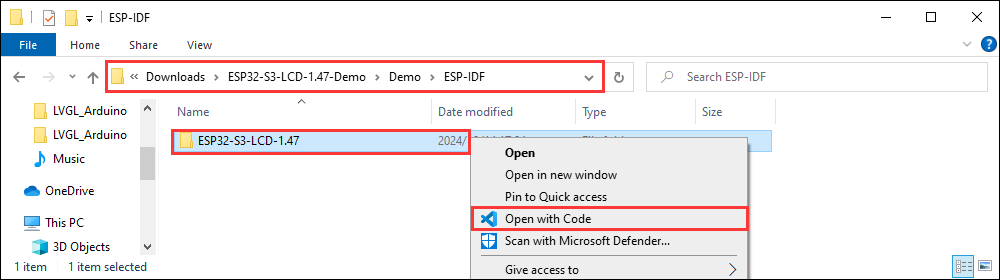
- 连接设备后,选择好COM口和型号,点击下方编译并烧录即可实现程序控制
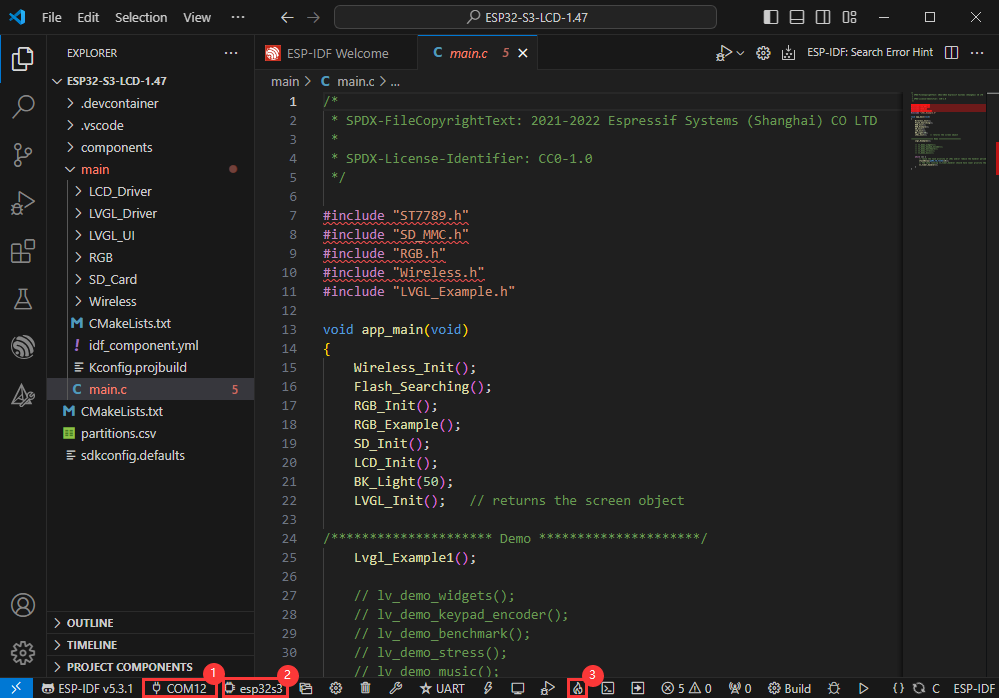
ESP-IDF工程项目详解
- 组件(Component):ESP-IDF中的组件是构建应用的基本模块,每个组件通常是相对独立的代码库或库,能实现特定的功能或服务,可以被应用程序或是其他组件重复使用,类似于Python开发中的库的定义。
- 组件的引用:Python开发环境中引入库只需要“import 库名或路径”即可,而ESP-IDF基于C语言基础,引入库是通过
CMakeLists.txt进行配置和定义的。 - CmakeLists.txt的作用:ESP-IDF编译时编译工具
CMake会首先通过读取工程目录的顶层CMakeLists.txt的内容来读取构建规则,识别需要编译的内容。当在CMakeLists.txt中引入了需要的组件、程序后,编译工具CMake会根据索引导入每个所需要编译的内容。编译过程如:
- 组件的引用:Python开发环境中引入库只需要“import 库名或路径”即可,而ESP-IDF基于C语言基础,引入库是通过

示例程序

| 示例程序 | 基础例程说明 |
|---|---|
| 01_AXP2101 | 通过移植后的XPowersLib驱动AXP2101获取电源相关数据 |
| 02_lvgl_demo_v9 | 运行LVGL V9的demo |
| 03_esp-brookesia | 运行esp-brookesia的示例,v0.4.2版本依赖 |
| 04_Immersive_block | 使用qmi8658沉浸式体验块状体随重力方向倾倒 |
| 05_Spec_Analyzer | 使用LVGL实现简单的音频拾音分析仪 |
01_AXP2101
【程序说明】
- 本示例演示了在使用ESP-IDF移植XPowersLib,通过移植后的XPowersLib驱动AXP2101获取电源相关数据
【硬件连接】
- 将开发板接入电脑
【代码分析】
- i2c_init:初始化 I2C 主设备,为与其他设备(如 PMU)进行通信做准备
- 配置 I2C 参数,包括设置主设备模式、指定 SDA 和 SCL 引脚、启用上拉电阻以及确定时钟频率
- 安装 I2C 驱动,将配置应用到实际的硬件上
- pmu_register_read:从 PMU 的特定寄存器读取一系列字节数据
- 进行参数检查,确保传入的参数有效,避免无效的读取操作
- 分两步进行 I2C 操作,先发送要读取的寄存器地址,然后读取数据。在读取过程中,根据要读取的字节长度进行不同的处理,确保数据的准确读取。同时,处理 I2C 通信过程中的错误情况,返回相应的状态码以便上层代码判断读取是否成功
【运行效果】
- 此示例不会点亮屏幕
- 串口监视器显示参数:芯片温度,是否正在充电,是否放电,是否待机状态,Vbus是否连接,Vbus是否良好,充电器状态,电池电压,Vbus电压,系统电压,电池百分比
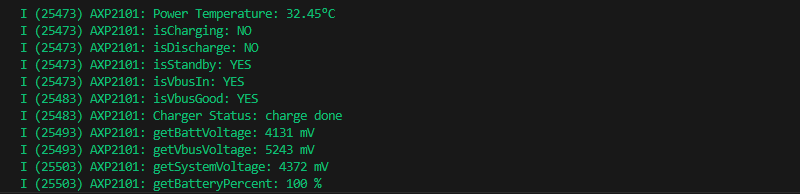
02_lvgl_demo_v9
【程序说明】
- 本示例运行LVGL V9的示例程序
【硬件连接】
- 将开发板接入电脑
【运行效果】
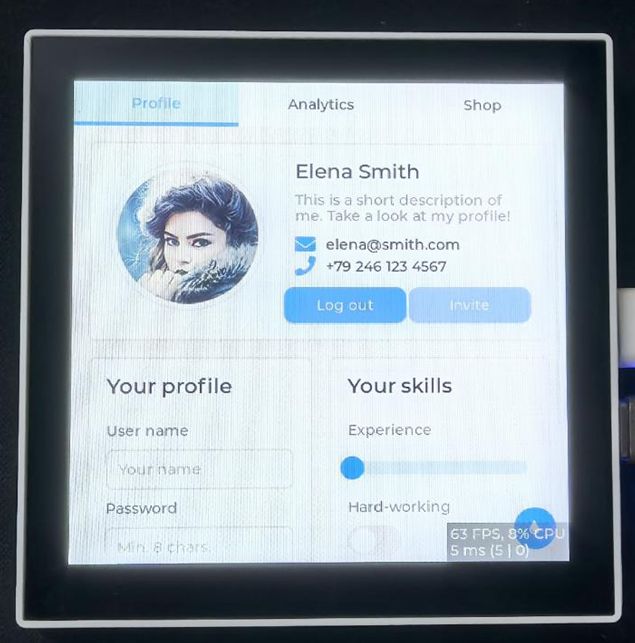
03_esp-brookesia
【程序说明】
- 本示例演示了使用esp-brookesia框架运行的ui界面
【硬件连接】
- 将开发板接入电脑
【运行效果】
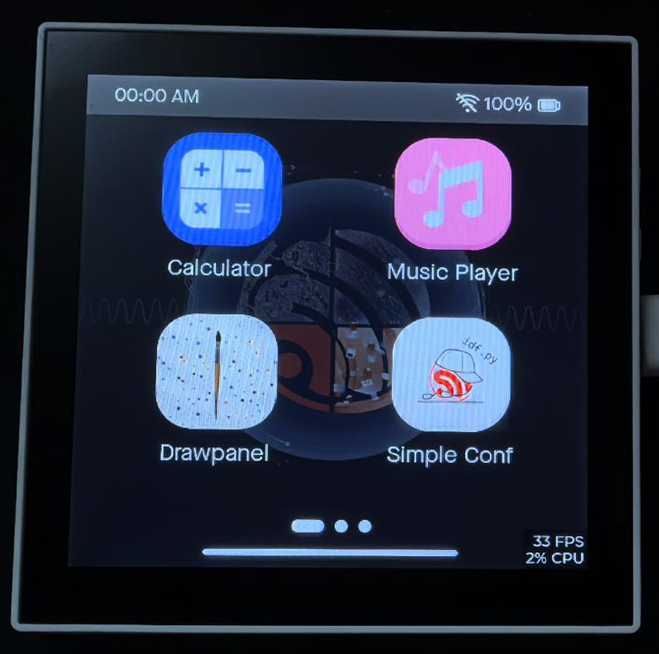
04_Immersive_block
【程序说明】
- 本示例演示了qmi8658驱动效果,实现多个块沉浸式跟随重力倾倒
【硬件连接】
- 将开发板接入电脑
【运行效果】
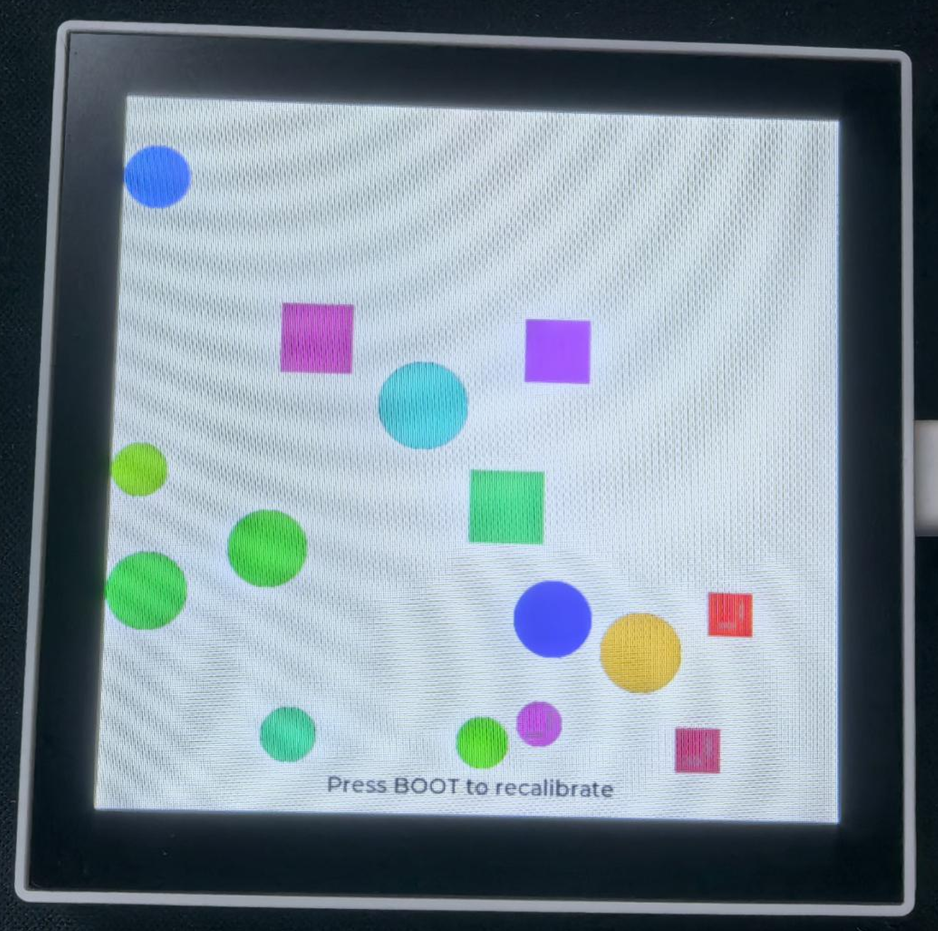
05_Spec_Analyzer
【程序说明】
- 本示例实现麦克风拾音功能,使用FFT分析音频并且显示到屏幕上
【硬件连接】
- 将开发板接入电脑
【运行效果】
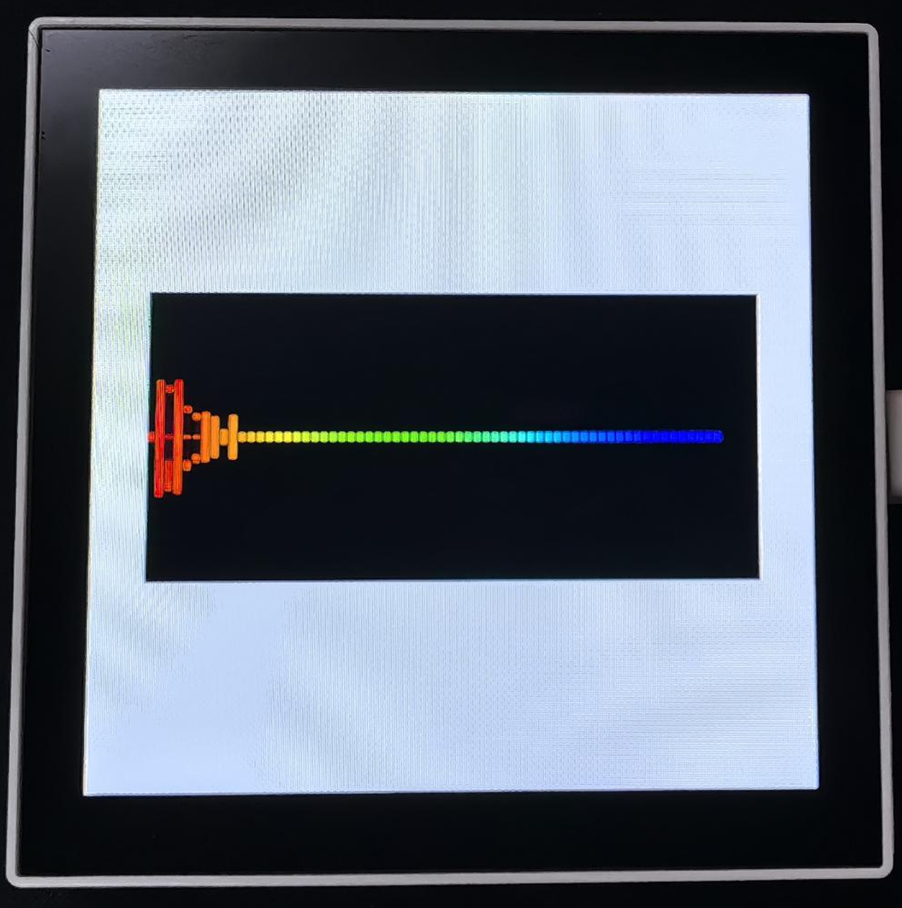
FactoryFirmWare
【程序说明】
- 本示例演示了使用esp-brookesia master版本创建的应用示例,实现包含但不局限于触摸、显示、音频拾取、音频播放、时钟、陀螺仪、PMU控制、小智AI等
【硬件连接】
- 将开发板接入电脑
- 通过固件烧录工具烧录固件(在线、本地等等)
【运行效果】
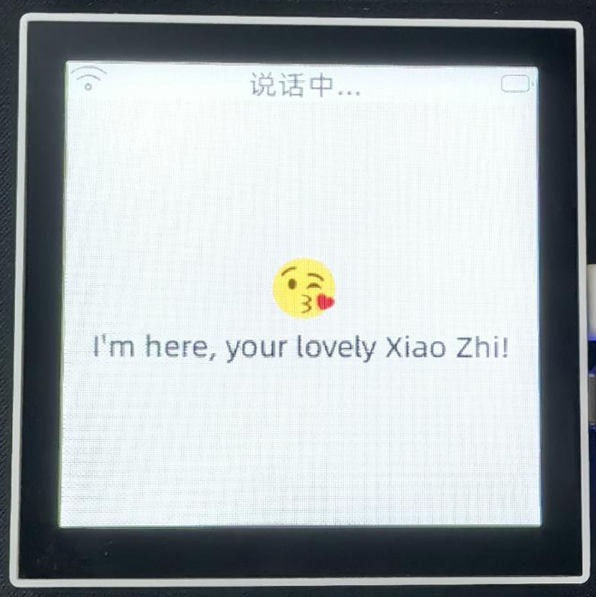
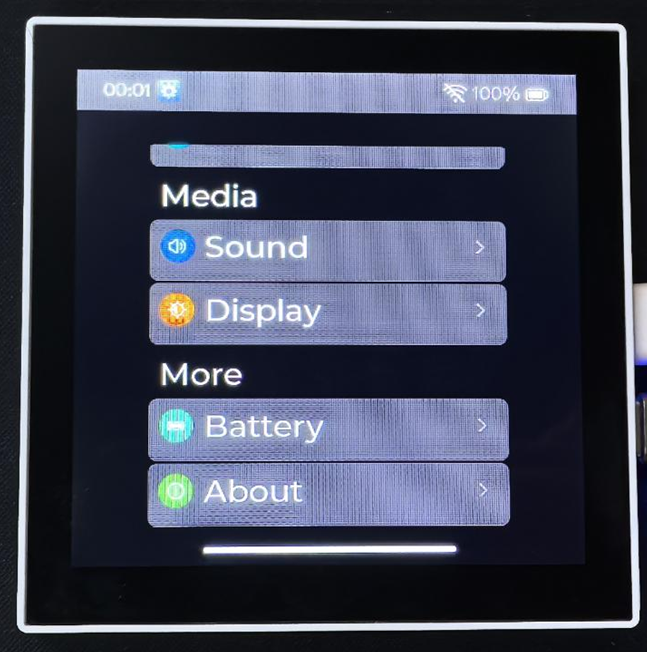
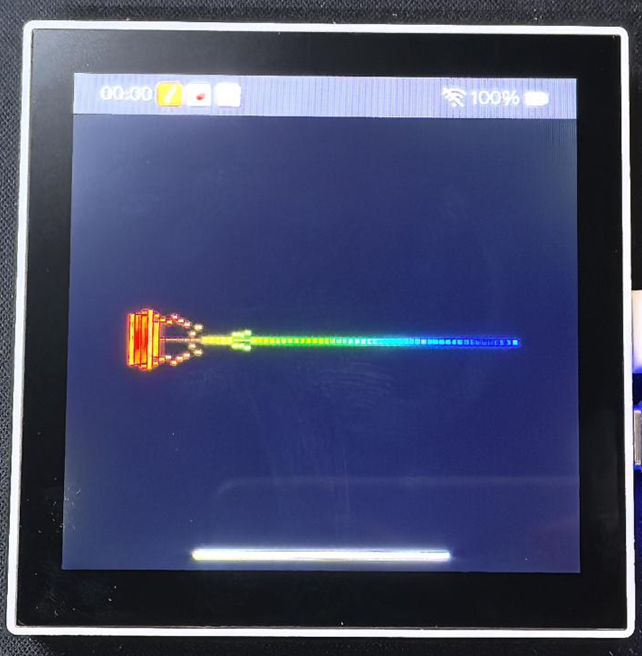
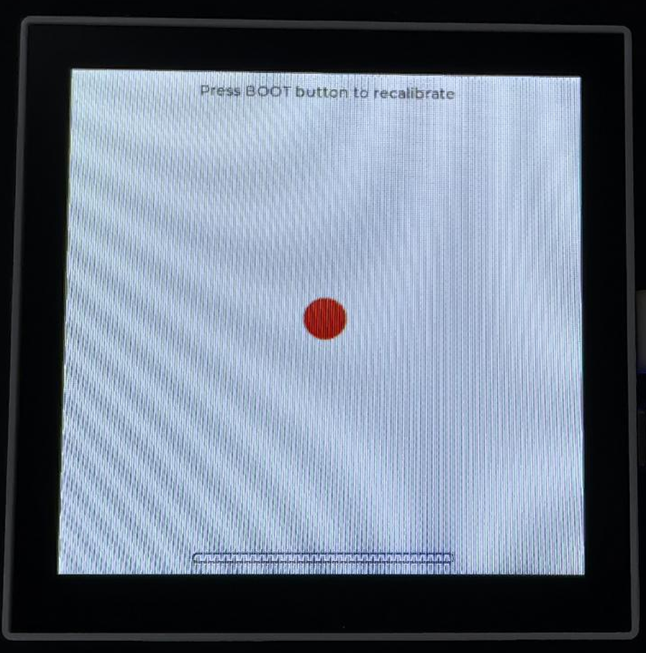
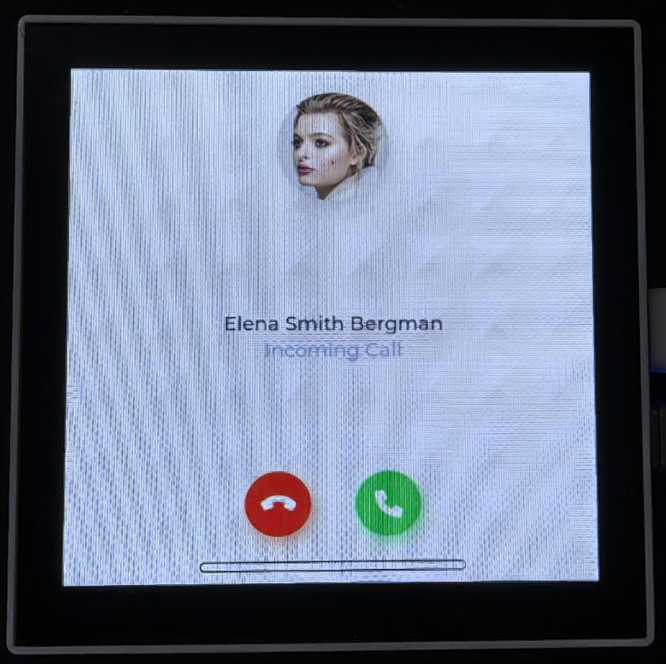
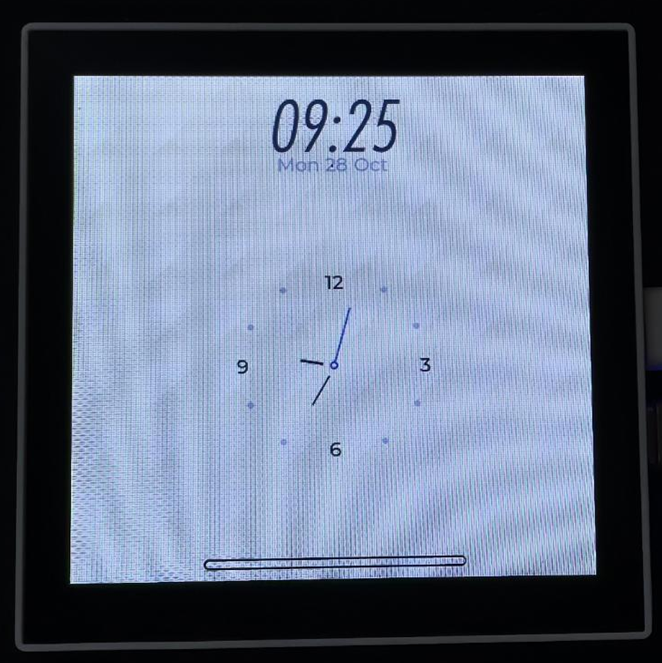
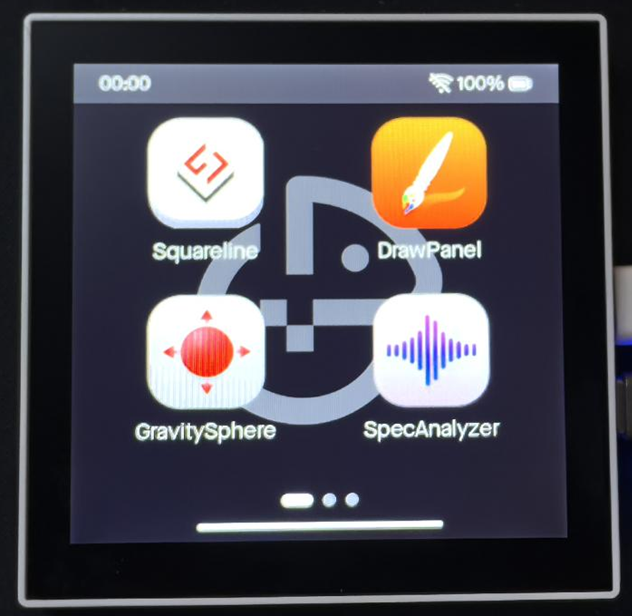
【AIChats】
AIChats默认使用小智AI,当用户点击进入之后,自动切换小智AI运行。返回esp-brookesia UI时,按下PWR即可
小智AI应用
- 参考此教程:小智AI应用参考教程
Flash固件的烧录与擦除
- 当前示例程序有提供测试固件,可通过直接烧录测试固件来测试板载设备功能正常与否
- bin文件路径:
..\ESP32-S3-Touch-LCD-4B-Demo\Firmware
资料
原理图
示例程序
数据手册
ESP32-S3
其他器件
- QMI8658 datasheet(英文)
- PCF85063 datasheet(英文)
- AXP2101 datasheet(英文)
- ES8311 datasheet(英文)
- ES8311 UserGuide(英文)
- GT911数据手册(中文)
- GT911数据手册(英文)
- ES7210 datasheet (英文)
软件
其他资料链接
FAQ
技术支持
周一-周五(9:30-6:30)周六(9:30-5:30)
手机:13434470212
邮箱:services04@spotpear.cn
QQ:202004841